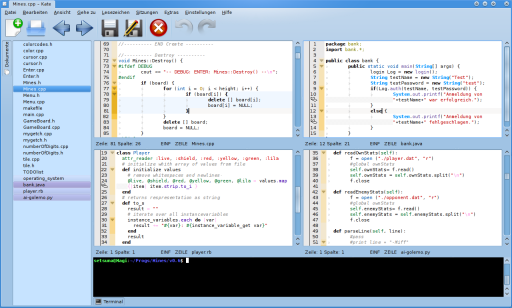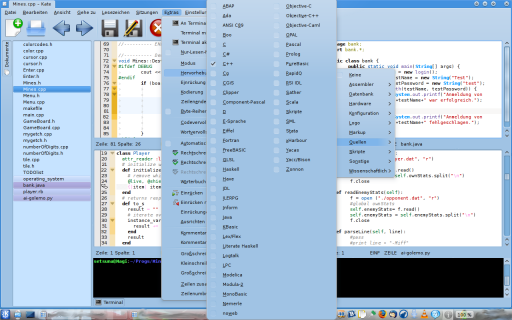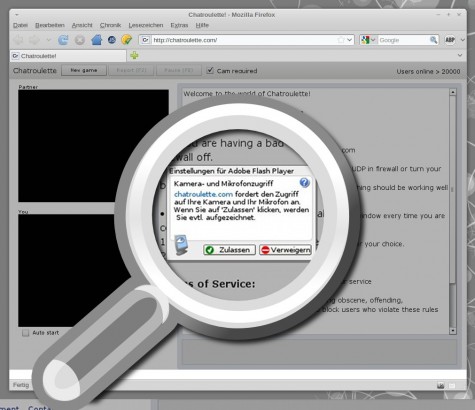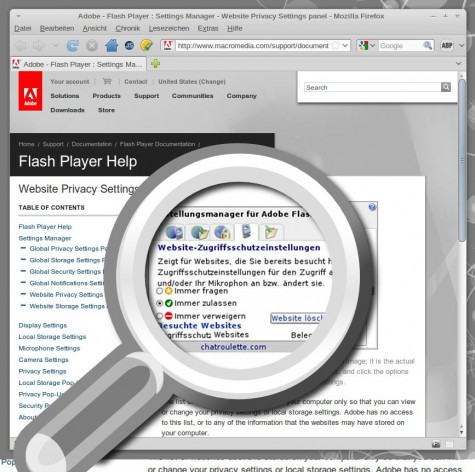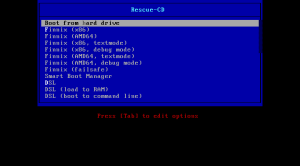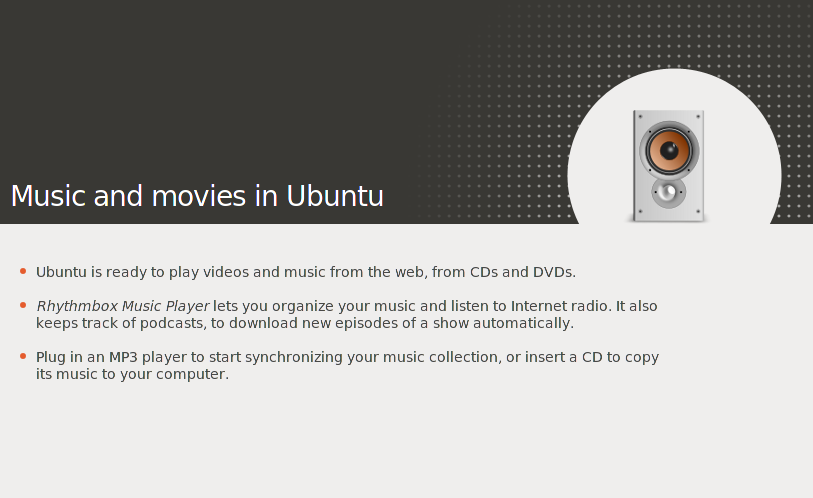Eigentlich hatte ich mir ja vorgenommen, nichts über Ubuntus neues Design zu schreiben und die Sache auszusitzen. Naja, aus diesem Vorsatz wird mal wieder nichts…
Das Desktop-Experience-Team von Canonical (“Normal people doing amazing things”) hat ja für Lucid festgelegt, die Buttons der Fenstertitelleiste nach links zu verlegen und die Buttonsortierung ebenfalls abzuändern.
Dies hat zu massiven Protesten aus der Ubuntu-Community geführt, die sich auch im Bug-Report #532633 manifestieren. Dort beschweren sich viele Benutzer über das neue Standard-Layout, es wurden Petitionen eingereicht, Designstudien zitiert und auch ein Votum auf Ubuntu Brainstorm gemacht. Alles in allem spricht sich die Mehrheit dafür aus, zum alten Layout zurückzukehren.
Die Gründe dafür hat YokoZar in seinem Blog gut zusammengefast:
• Weil der Fenstertitel jetzt nicht mehr zentriert ist, sieht das Fenster seltsam eingerückt aus, wenn andere Fenster davor platziert werden.
• Die Position am linken Rand ist inkonsistent mit Nautilus, Firefox, Thunderbird, Pidgin, Empathy, und jedem bekannten anderen Programm, welches Tabs nutzt. Alle besitzen “Schließen” Knöpfe für ohre Tabs auf der rechten Seite.
• Die linke Position ist inkonsistent mit Windows, älteren Ubuntu-Versionen und selbst MacOS-X - Benutzer müssen ihre Bewegungsabläufe komplett neu erlernen, welches den wechsel zwischen diesen Systemen erschwert.
• Benutzer, welche mit Ubuntu und Windows Maschinen arbeiten oder von Windows migrieren werden es noch schwerer haben, als vorher sich umzugewöhnen.
• Die Buttons sind zu nah an den “Datei” und “Bearbeiten” Menüs, welches die Wahrscheinlichkeit von falschen Klicks erhöht. Irgendetwas unabsichtlich zu schließen sollte so wenig wie möglich passieren.
• Auch ohne sich zu verklicken werden Benutzer mehr Zeit brauchen, um falsche Klicks zu vermeiden und die Buttons richtig zu nutzen. Ein gutes Beispiel für Fitt’s Law.
• Die Position des “Schließen”-Knopfes ist zudem inkonsistent mit dem “Power button” oder dem “Me Menu” oben rechts im Panel. Aktuell ist “schließen und beenden” etwas, was man immer oben rechts tut, überall im System; innerhalb eines Tabs, Fensters und auch für den gesamten Computer. Die neuen Fensterkontrollen passen überhaupt nicht.
• Die neue Position sorgt für eine Menge nutzlosen Platz in der rechten oberen Ecke der meisten Fenster. Wenn die Kontrollknöpfe auf der rechten Seite sind, fungiert der Platz als Puffer für die potenziell gefährlichen Kontrollknöpfe.
• Die linke obere Ecke der meisten Fenster wird nun extrem viel voller, welches einen unschönen Kontrsat zur leeren rechten Ecke darstellt.
• In vorherigen Ubuntu-Versionen konnte man fenster auf der linken Seite schließen, in dem man das Fenstermenü benutzte. (der kleine Kreis auf der linken Seiter) Zudem wurde hier ein Symbol des programmes angezeigt, welches nun wegfällt. Dadurch wird der Desktop unübersichtlicher.Datei->Beenden ist jetzt auch eine Option, die sehr nahe an den “Schließen” Knopf gerückt ist.
• Gnome upstream hat die Buttons rechts, welches große Probleme verursacht, wenn Ubuntu das Verhalten downstream ändert. Das wird mit der GNOME-Shell und GNOME3 weiter gehen und permanent Probleme verursachen. (Besonders, da GNOME3 schon wieder ein neues UI-Konzept bringt)
• Die aktuelle Implementation zerstört Themes, die nicht für die neue Buttonsortierung entwickelt wurden. (Was aktuell jedes Theme ist, auch die mitgelieferten Community-Themes)
• Ein Tag vor dem User-Interface-Freeze für ein LTS-Release ist die schlechteste Zeit, eine solche Änderung einzufügen, ohne wenigstens zu erklären warum sie durchgeführt wurde.
• Es ist schwierig für neue Nutzer, die Position zurück zu stellen, da es kein GUI-Tool dafür gibt.
• Die neue Position bringt keinen wirklichen Vorteil
Von diesen Argumenten abgesehen, finde ich die Reaktion von Canonical ziemlich armselig. In dem Bugreport äußert sich Mark Shuttleworth nur kurz, um eine fehlerhafte Zuweisung des Bugs an das UX-Team zu ändern. Zum Thema sagt er auf Anfrage nur “we consider it carefully” – danach hört man Wochen lang nichts mehr von irgendeinem Canonical Mitarbeiter. Es wird nicht einmal Stellung genommen, warum man diese Änderung gemacht hat. Ebenso wie Canonical als Sponsor von Ubuntu das Recht hat, solche Änderungen zu machen, haben wir als Community meiner Meinung nach auch das Recht zumindest eine Stellungnahme der Firma zu erhalten. Immerhin profitiert Canonical gewaltig von den Debian und Ubuntu Communities.
Stattdessen wird der Bug, der schon das Ranking “very hot” erhalten hat, eiskalt ignoriert. Ich finde dieses Verhalten doch sehr merkwürdig, zumal es ja nicht das erste Mal ist. So findet man im Bugreport auch schon Meldungen wie “I’m done with Ubuntu, I’ll migrate to another distribution” oder “Mark Shuttleworth, I want to warn you: This change will cost Ubuntu many users”.
Wie seht ihr das? Geht Canonical nicht mehr auf die Community ein? Seit ihr mit der neuen Fensterleiste zufrieden oder nicht?







 Nun wurden ein Teil der neuen Standard-Icons für Lucid Lynx veröffentlicht.
Nun wurden ein Teil der neuen Standard-Icons für Lucid Lynx veröffentlicht. 




 Als ich heute in den Galeria Kaufhof gegangen bin, wusste ich noch nicht was mich in der Dritten-Etage erwartet.
Als ich heute in den Galeria Kaufhof gegangen bin, wusste ich noch nicht was mich in der Dritten-Etage erwartet.